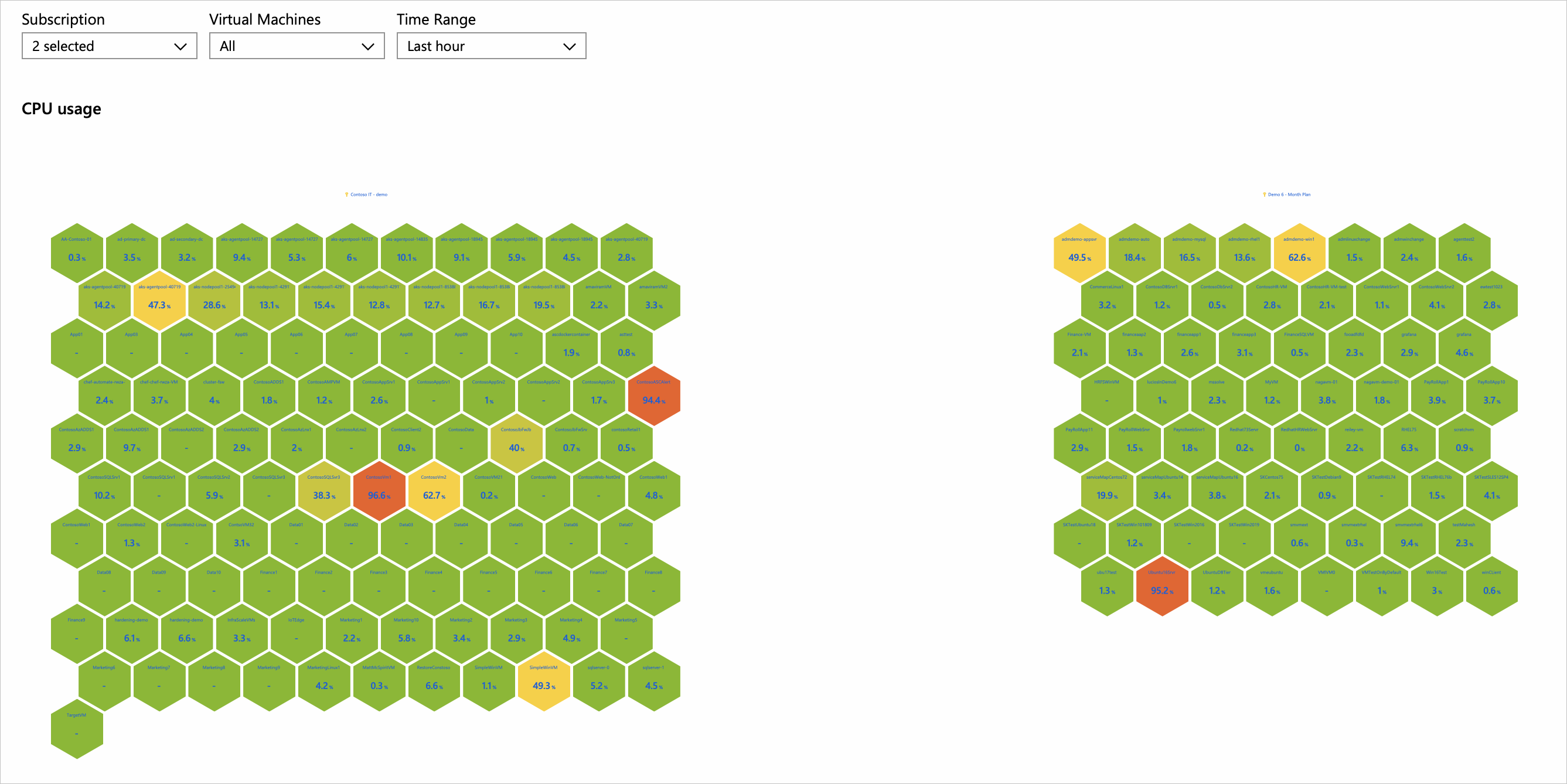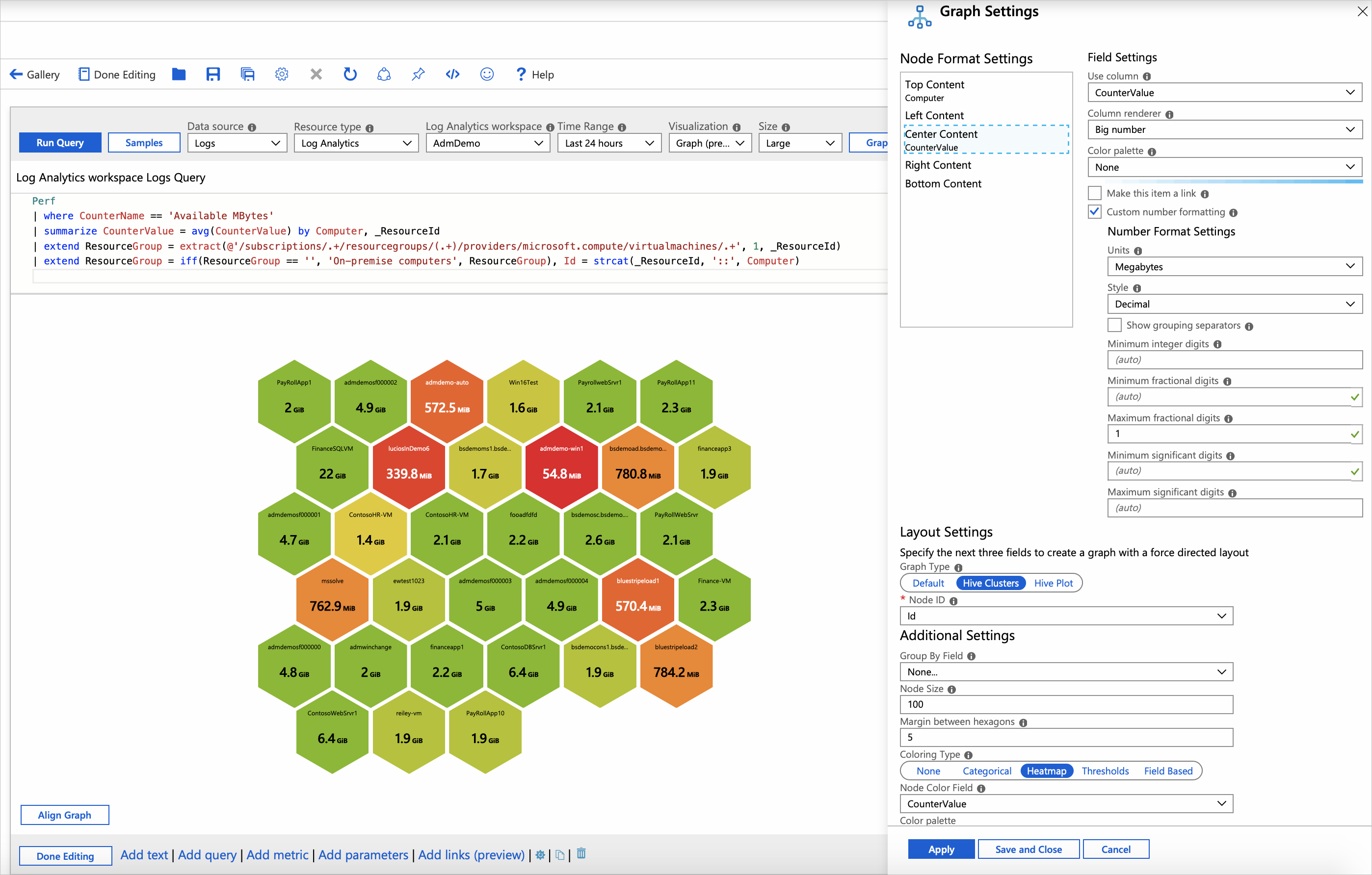Визуализации сотовой конструкции
Визуализации сотовой конструкции в книгах Azure являются высокоплотными представлениями метрик или категорий, которые при необходимости можно сгруппировать как кластеры. Это полезно при визуальном определении гиперобъектов и подробных сведений.
На изображении ниже показано использование ЦП виртуальными машинами в двух подписках. Каждая ячейка представляет виртуальную машину. Цвет или метка представляет среднюю загрузку ЦП. Красные ячейки — это горячие машины. Виртуальные машины кластеризованы по подписке.
Просмотрите это видео, чтобы узнать, как создать кластер hive.
Добавление сотовой конструкции
Переведите книгу в режим правки, выбрав Изменить.
Нажмите Добавить>Добавить запрос, чтобы добавить в книгу элемент управления запросом журнала.
Для параметра Источник данных выберите значение Журналы. Для параметра Тип ресурса выберите Log Analytics. В качестве ресурса выберите рабочую область с журналом производительности виртуальной машины.
Используйте редактор запросов, чтобы ввести KQL для анализа.
Perf | where CounterName == 'Available MBytes' | summarize CounterValue = avg(CounterValue) by Computer, _ResourceId | extend ResourceGroup = extract(@'/subscriptions/.+/resourcegroups/(.+)/providers/microsoft.compute/virtualmachines/.+', 1, _ResourceId) | extend ResourceGroup = iff(ResourceGroup == '', 'On-premises computers', ResourceGroup), Id = strcat(_ResourceId, '::', Computer)Выполните запрос.
Задайте для параметра Визуализация значение
Graph.Выберите Graph Settings (Параметры графов).
- В разделе "Параметры формата узла" в верхней части задайте следующие параметры :
- Содержимое вверху
- Использовать столбец:
Computer - Отрисовщик столбцов:
Text
- Использовать столбец:
- Содержимое по центру
- Использовать столбец:
CounterValue - Отрисовщик столбцов:
Big Number - Цветовая палитра:
None - Установите флажок Пользовательское форматирование чисел.
- Единицы:
Megabytes. - Максимальное количество дробных цифр:
1.
- Использовать столбец:
- Содержимое вверху
- В разделе "Параметры макета " в нижней части задайте следующие параметры:
- Тип графа:
Hive Clusters - Идентификатор узла:
Id - Поле группировки:
None - Размер узла: 100.
- Поле между шестиугольниками:
5 - Тип раскраски:
Heatmap - Поле цвета узла:
CounterValue - Цветовая палитра:
Red to Green - Минимальное значение:
100. - Максимальное значение:
2000.
- Тип графа:
- В разделе "Параметры формата узла" в верхней части задайте следующие параметры :
В нижней части страницы нажмите кнопку Сохранить и закрыть.
Параметры макета сотовой конструкции
| Параметр | Description |
|---|---|
Node ID |
Выбирает столбец, который предоставляет уникальный идентификатор узлов. Значение столбца может быть строкой или числом. |
Group By Field |
Выбирает столбец для кластеризации узлов. |
Node Size |
Задает размер ячеек шестиугольника. Используйте со свойством Margin between hexagons, чтобы настроить внешний вид диаграммы сотовой конструкции. |
Margin between hexagons |
Задает зазор между шестиугольными ячейками. Используйте со свойством Node size, чтобы настроить внешний вид диаграммы сотовой конструкции. |
Coloring Type |
Выбирает цветовую схему для узла. |
Node Color Field |
Выбирает столбец, который предоставляет метрику, на которой будут основываться области узлов. |
Типы окраски узлов
| Тип раскраски | Description |
|---|---|
None |
Все узлы имеют одинаковый цвет. |
Categorical |
Узлам назначаются цвета на основе значения или категории из столбца в наборе результатов. В приведенном выше примере раскраска основана на столбце Kind набора результатов. Поддерживаемые палитры: Default, Pastel и Cool tone. |
Heatmap |
Для этого типа ячейки выделяются цветом на основе столбца метрики и цветовой палитры. Кодирование с помощью цвета обеспечивает простой способ выделения метрик по ячейкам. |
Thresholds |
Для этого типа цвета ячеек задаются правилами на основе порогов (например, ЦП > 90% => красный, 60% > ЦП > 90% => желтый, ЦП < 60% => зеленый). |
Field Based |
В данном типе столбец предоставляет определенные значения RGB для использования для узла. Обеспечивает максимальную гибкость, но обычно требует больше работы для включения. |
Настройки формата узла
Вы можете указать, в каких частях какой контент должен находиться: вверху, слева, по центру, справа и внизу. Вы можете использовать любой из отрисовщиков, поддерживаемых книгами, например текст, большие числа, строки spark и значки.
Следующие шаги
- Узнайте, как создавать отрисовщик составной линейчатой диаграммы в книгах.
- Узнайте, как импортировать данные журнала Azure Monitor в Power BI.